Spotlight kan alles vinden als het goed werkt. Wanneer u naar iets zoekt, kunt u de pijltoetsen omhoog / omlaag gebruiken om door de resultaten te bladeren die Spotlight u laat zien en wanneer u op Enter / Return tikt, wordt het item geopend. Dit betekent dat als het geselecteerde item een film / video is, het wordt afgespeeld in de standaardvideospeler op uw Mac. Het item wordt in principe geopend, maar als u het item niet wilt openen en meer geïnteresseerd bent in het openen van de map waarin het item zich bevindt, moet u de manier wijzigen waarop u het item selecteert. Als u een item in Finder vanuit Spotlight wilt openen, moet u de Command-toets ingedrukt houden wanneer u op Enter / Return tikt.

Open in Finder vanuit Spotlight
De truc is oud, maar niet veel mensen weten heterover of gebruik het totdat het nodig is. Macworld meldt dat als u de Command-toets ingedrukt houdt wanneer u op Enter drukt, er een Finder-venster wordt geopend naar de exacte locatie waar het geselecteerde bestand zich bevindt. U kunt ook Command + R gebruiken in plaats van de Command + Enter-toets.
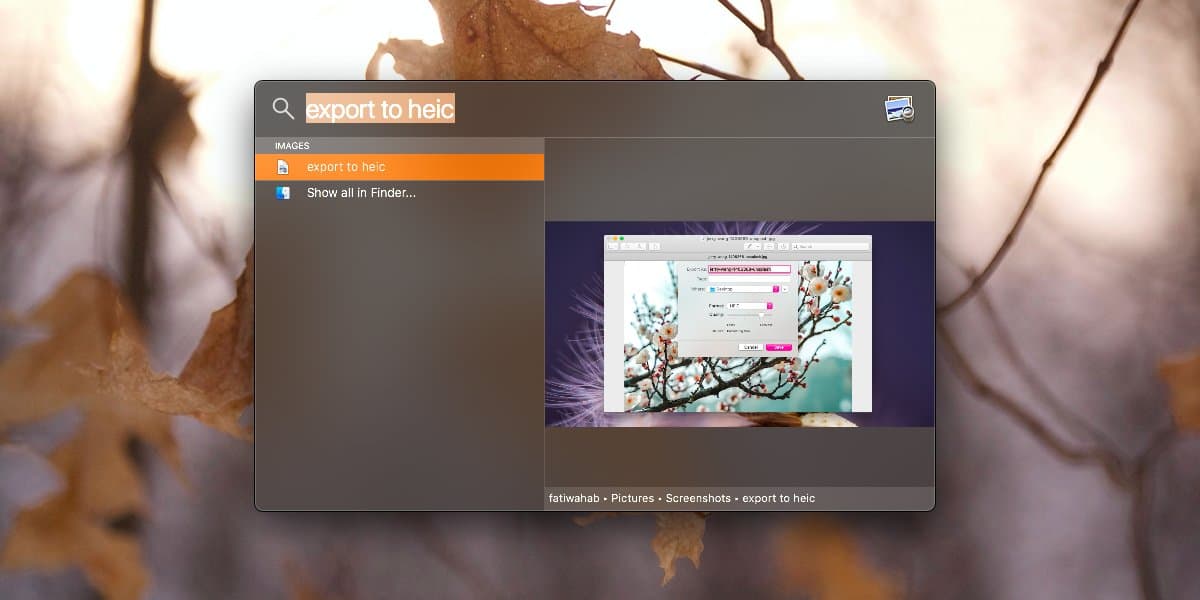
Als u alleen de Command-toets ingedrukt houdt en niet op Enter tikt, kunt u de locatie van het bestand onder aan het voorbeeldvenster zien.
Er is geen andere manier om het bestand in Finder te openen. Er is geen contextmenu dat u kunt openen om een item in Finder vanuit Spotlight te openen zonder een modificatietoets te gebruiken. U kunt het tikken op de Enter-toets vervangen door dubbelklikken, maar u moet nog steeds de Command-toets ingedrukt houden.
Wanneer u een item in Finder opent vanuit Spotlight,het wordt gemarkeerd in de map. Dit is duidelijker als de mapweergave is ingesteld op de lijstweergave. Als het is ingesteld op een ander type weergave, moet u de lijst doorlopen om het te vinden. Het wordt nog steeds gemarkeerd, dus het is niet moeilijk, alleen een beetje meer tijdrovend.
Houd de Command-toets ingedrukt wanneer u a markeertresult in Spotlight onthult zijn pad maar er is geen manier om het pad naar het klembord te kopiëren. U kunt niet met de rechtermuisknop op het pad klikken wanneer het verschijnt en er zijn geen andere modificatietoetsen die kunnen worden gebruikt om het pad te kopiëren. Als je het pad wilt kopiëren, moet je het item in Finder openen en vervolgens het pad vanaf daar kopiëren. Het lijkt klein, maar deze optie moet aanwezig zijn en het is vreemd dat Apple het heeft weggelaten.













Comments